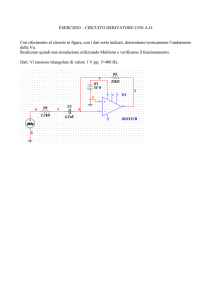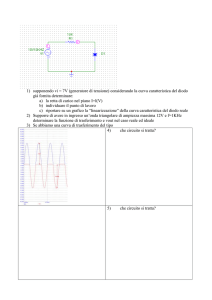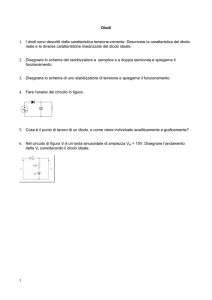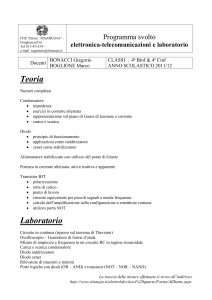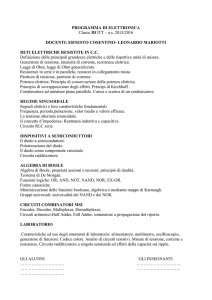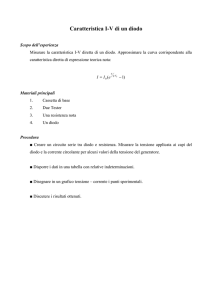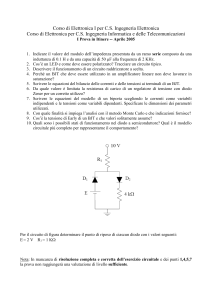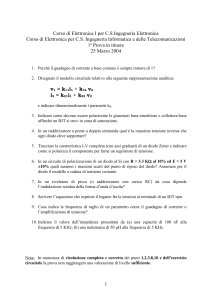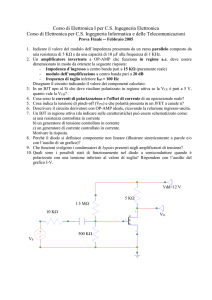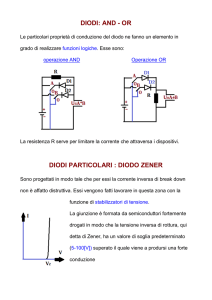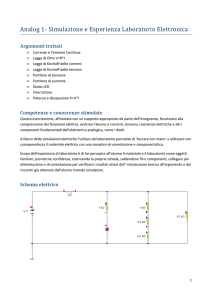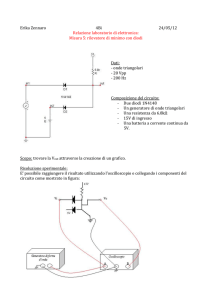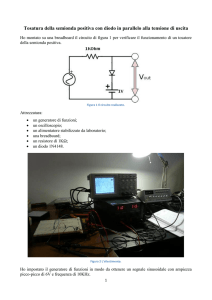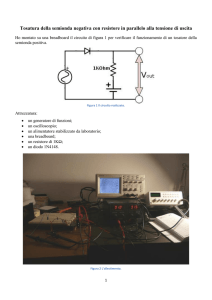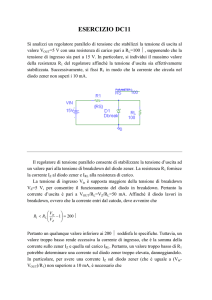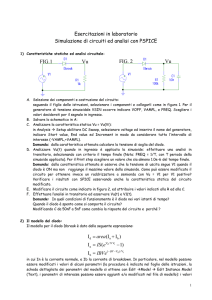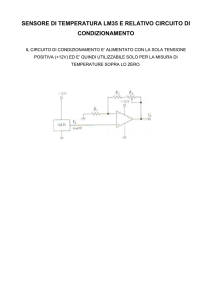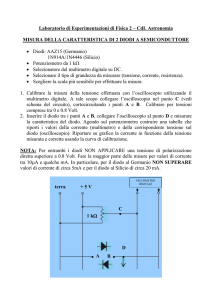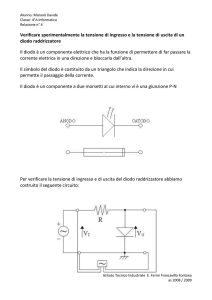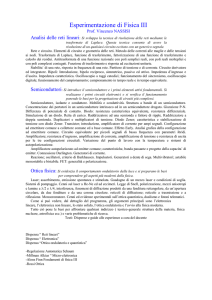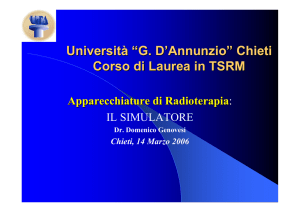curriculum
annuncio pubblicitario
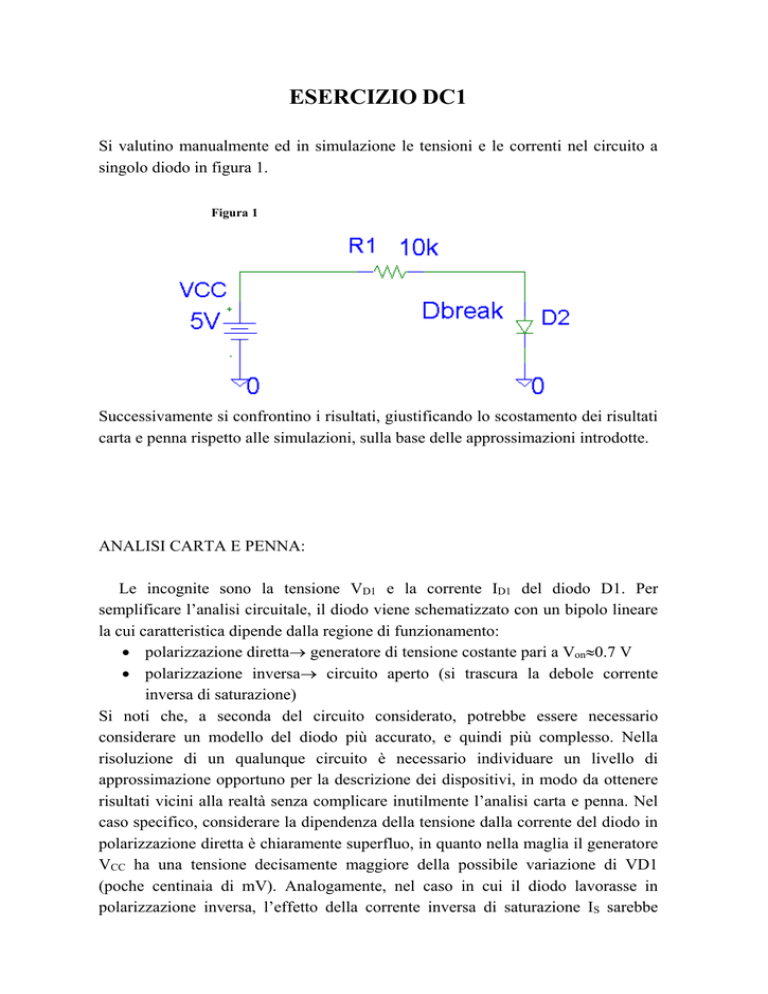
ESERCIZIO DC1 Si valutino manualmente ed in simulazione le tensioni e le correnti nel circuito a singolo diodo in figura 1. Figura 1 Successivamente si confrontino i risultati, giustificando lo scostamento dei risultati carta e penna rispetto alle simulazioni, sulla base delle approssimazioni introdotte. ANALISI CARTA E PENNA: Le incognite sono la tensione VD1 e la corrente ID1 del diodo D1. Per semplificare l’analisi circuitale, il diodo viene schematizzato con un bipolo lineare la cui caratteristica dipende dalla regione di funzionamento: polarizzazione diretta generatore di tensione costante pari a Von0.7 V polarizzazione inversa circuito aperto (si trascura la debole corrente inversa di saturazione) Si noti che, a seconda del circuito considerato, potrebbe essere necessario considerare un modello del diodo più accurato, e quindi più complesso. Nella risoluzione di un qualunque circuito è necessario individuare un livello di approssimazione opportuno per la descrizione dei dispositivi, in modo da ottenere risultati vicini alla realtà senza complicare inutilmente l’analisi carta e penna. Nel caso specifico, considerare la dipendenza della tensione dalla corrente del diodo in polarizzazione diretta è chiaramente superfluo, in quanto nella maglia il generatore VCC ha una tensione decisamente maggiore della possibile variazione di VD1 (poche centinaia di mV). Analogamente, nel caso in cui il diodo lavorasse in polarizzazione inversa, l’effetto della corrente inversa di saturazione IS sarebbe decisamente trascurabile, in termini di caduta di tensione su R1 in quanto questa è dell’ordine delle decine di k. Una volta stabilito il modello del diodo, il circuito è immediatamente risolto dopo che si sia stabilito in quale regione lavori il diodo. Essendo il catodo di D1 connesso al potenziale minore disponibile (in questo caso la massa), deduciamo intuitivamente che il diodo dovrebbe essere polarizzato direttamente. Pertanto, assumiamo D1 in polarizzazione diretta, e quindi sostituiamo a D1 un generatore di tensione Von0.7 V. Pertanto si ottiene VD1=0.7 V, mentre la corrente ID1 (che è uguale a quella che circola in R1, fornita dal generatore VCC) si calcola scrivendo l’equazione alla maglia: VCC=Von+R1IR1= Von+R1ID1 ID1=(VCC-Von)/R1=0.43 mA Il valore di corrente del diodo è positivo rispetto alla convenzione adottata, cioè corrente entrante nell’anodo ed uscente dal catodo, pertanto è compatibile con l’ipotesi iniziale di funzionamento in polarizzazione diretta, e la soluzione trovata è corretta. Un metodo alternativo di risoluzione è quello di supporre per assurdo che il diodo lavori in polarizzazione inversa, e di verificare quindi che la tensione del diodo sia positiva (in questo caso pari a VCC, dato che la caduta sulla resistenza sarebbe stata nulla), il che conduce ad un assurdo. A questo punto, avendo scartato il funzionamento in polarizzazione inversa, si dovrebbe supporre quello in polarizzazione diretta e svolgere i calcoli prima effettuati. È evidente che sia più efficiente individuare sin dall’inizio la corretta regione di funzionamento del diodo, in modo che la risoluzione del circuito conduca direttamente alla soluzione corretta. La scelta della corretta regione richiede una certa sensibilità nell’analisi circuitale, che si acquisisce con l’esercizio. È quindi opportuno esercitarsi in tal senso, cercando di individuare velocemente la regione di funzionamento dei dispositivi di un gran numero di circuiti. Inoltre, per acquisire familiarità con l’analisi dei circuiti a diodi, è consigliabile applicare entrambi i ragionamenti anche agli esercizi successivi, benchè inutile ai fini della loro risoluzione. SIMULAZIONE DEL CIRCUITO CON PSPICE 1. DISEGNO DEL CIRCUITO Avviare il programma di disegno: Start-> PPpice Student->Schematics per ottenere la seguente schermata: INSERIMENTO DI UN COMPONENTE Lo schema del circuito da simulare è riportato in figura 1, ed è stato disegnato con lo schematic editor appena avviato; disponiamo i componenti del circuito sul foglio di lavoro a partire dalla resistenza R1. Digitiamo R, il nome di libreria del simbolo grafico corrispondente alla resistenza (part name) nella finestra di testo della barra menu in figura. Il simbolo della resistenza adesso è "attaccato" al cursore e può essere spostato in qualunque parte del foglio, per fissare il simbolo, cliccare una volta sul pulsante sinistro del mouse. Ogni volta che premete il pulsante del sinistro del mouse, viene inserito un simbolo, per terminare l'inserzione, premere una volta sul pulsante destro del mouse. La figura illustra il nome delle etichette che appaiono vicino al simbolo. Effettuare la stessa sequenza di operazioni per inserire il simbolo del diodo, part name Dbreak, il simbolo della sorgente di F.E.M. continua ideale, part name VDC, ed il simbolo del nodo di massa, part name AGND. Poiché SPICE usa il metodo dei nodi per trasformare il circuito in un sistema di equazioni, almeno un simbolo del nodo di massa deve essere presente in tutti i circuiti. Una volta posizionati i componenti sul foglio, questi possono venire selezionati puntando la freccia del mouse sul corpo del componente e premendo una volta il pulsante sinistro. Il componente selezionato diventa rosso ed è possibile effettuare una serie di operazioni: - cambiare la sua posizione puntandolo con il mouse e tenendo premuto il pulsante destro - ruotarlo, cancellarlo,copiarlo,etc. selezionando una delle voci del menu Edit con il mouse oppure digitando le sequenze di tasti corrispondenti. A ciascun simbolo grafico sono associati degli attributi, la lista completa è visibile selezionando il componente e premendo due volte in rapida successione il pulsante sinistro del mouse (doppio click), oppure selezionando il menu EDIT->ATTRIBUTES con il mouse. Esempio di lista degli attributi associati al simbolo del resistore. Solo il valore degli attributi contrassegnati dall'asterisco può essere modificato a questo livello. Selezionando con il mouse il nome di un attributo è possibile modificarne il valore oppure decidere se il nome e/o il valore debba essere visibile o meno a livello di schema (change display). Gli attributi REFDES e VALUE sono editabili ed il loro valore è sempre visibile sullo schema. Quando il valore di un attributo è visibile nello schema, se possibile, si può modificare semplicemente cliccando due volte sulla etichetta corrispondente ed inserendo il valore nella finestra. . Quando il valore di un attributo rappresenta il valore di una grandezza elettrica si intende espresso nelle unità corrispondenti del Sistema Metrico Internazionale. Per esempio, nel caso di un resistore, l'attributo VALUE = 500 indica una resistenza di 500 . Si possono usare anche i simboli letterali per indicare multipli e sottomultipli delle unità di misura, secondo la seguente tabella (è indifferente l'uso di maiuscole o minuscole): Sottomultipli: m=10-3, u=10-6, n= 10-9, p=10 -12 Multipli: k=103, meg=106, g=109 Sempre nel caso di un resistore VALUE = 5meg significa 5000000. Ricordarsi che per SPICE il punto (.) è il separatore decimale. L' attributo REFDES viene impostato automaticamente all'atto dell'inserimento di un componente per la prima volta, e se modificato bisogna fare attenzione a non attribuire lo stesso valore a due componenti diversi. Per la resistenza R1 impostare l'attributo VALUE = 10k, per il generatore l'attributo DC=5 COLLEGAMENTO DEI COMPONENTI Dalla barra menu, selezionare DRAW->WIRE, il cursore del mouse si trasforma in matita e spostandolo, tenendo premuto il pulsante sinistro, fra i terminali di due componenti si inserisce un nodo, rappresentato nel disegno da una linea continua. E' possibile associare un'etichetta a ciascun nodo del circuito; con il cursore del mouse a freccia, cliccare due volte rapidamente sulla linea che rappresenta il nodo in questione, appare la finestra nella quale inserire il nome dell'etichetta (label). Assegnare un nome ad un nodo può facilitare la ricerca di errori, nel caso che la procedura di simulazione non vada a buon fine. 2. SIMULAZIONE I tipi fondamentali di simulazione sono tre: 1- SIMULAZIONE DC (punto di lavoro): è un'analisi di tipo non lineare, il simulatore descrive il circuito come un sistema di equazioni non lineari indipendenti dal tempo. Tutti i generatori indipendenti di corrente e di tensione sono considerati come generatori in DC, ed il valore della grandezza generata è quello espresso dall'attributo DC.Il comportamenteo dei componenti non lineari come il diodo, è rappresentato con un insieme di equazioni non lineari parametriche che costituiscono il modello del dispositivo. Essendo il circuito non lineare, non è assolutamente detto che l'algoritmo di calcolo del simulatore riesca sempre a convergere ad una soluzione accettabile dando luogo ad un errore di convergenza. 2- SIMULAZIONE AC: è analisi di tipo lineare fasoriale, il simulatore effettua un'analisi DC dalla quale ricava il punto di lavoro del circuito che gli permette di linearizzare il comportamento dei dispositivi non lineari rispetto alle variazioni infinitesime delle grandezze del circuito attorno al punto di lavoro (regime di piccoli segnali).Il modello lineare del circuito così ricavato viene studiato nell'ipotesi di regime sinusoidale permanente nel dominio della frequenza. Ciascun generatore di corrente o di tensione è interpretato dal simulatore come generatore di fasore, la cui ampiezza è espressa dall'attributo AC. con questo tipo di analisi si ottengono dei risultati che hanno un senso fisico solo nell'ipotesi di piccoli segnali e di regime permanente. 3- SIMULAZIONE TRAN: è analisi non lineare dipendente dal tempo e per poterla effettuare è necessario eccitare il circuito con un generatore di grandezze variabili nel tempo, altrimenti il risultato è identico a quello ottenibile con la simulazione DC. Come per la simulazione DC, non è detto che il simulatore converga sempre ad una soluzione. CONFIGURAZIONE DEL SIMULATORE Dalla barra menù dello schematic editor selezionando analysis->setup si apre la finestra che permette di controllare il comportamento del simulatore: Per effettuare solo l'analisi DC non è necessario modificare le impostazioni predefinite, infatti il simulatore esegue sempre come prima cosa questo tipo di analisi, semplicemente perché il risultato è il punto di partenza dell'analisi AC e TRAN. MODELLIZZAZIONE DEI DISPOSITIVI ELETTRONICI Per una introduzione generale sull' argomento si consiglia di leggere il capitolo 4 a pag. 128 del manuale "Orcad Pspice A/D User's guide", di seguito sono riassunti e brevemente descritti i parametri più importanti del diodo a semiconduttore. SINTESI PARAMETRI DEL MODELLO DEL DIODO: Nome in Spice Significato del parametro Unità IS Corrente di saturazione inversa Resistenza di massa Coefficiente di emissione Tempo di transito Capacità di giunzione in condizioni di tensione applicata nulla Energia di attivazione Coefficiente di graduazione drogaggio Potenziale di giunzione Coefficiente di temperatura della corrente di sat. Tensione di breakdown inversa Corrente di breakdown inversa A Valore default 1X10-15 Sec F 0 1 0 0 eV - 1.11(Si) 0.5 V - 0.6 3 V A 1X10-10 RS N TT CJO EG M VJ XTI BV IBV Il comportamento in DC del diodo è governato dai parametri IS ed N, la resistenza RS tiene conto della resistenza serie del diodo . Gli effetti dell'accumulo di carica (risposta dinamica del diodo) sono modellati dal tempo di transito TT a da una capacità di svuotamento non lineare,controllata dai parametri CJ, VJ,M ed FC .La dipendenza dalla temperatura della corrente di saturazione inversa è definita dai parametri FG ed XTI. IL fenomeno del breakdown è modellato da un esponenziale controllato dai parametri BV ed IBV. Per vedere a quale modello si riferisce il simbolo del diodo nello schema, selezionarlo con il mouse e poi selezionare Edit->Model, appare la finestra: Leggiamo che il nome del modello a cui si fa riferimento è Dbreak, abbiamo la possibilità di modificare il riferimento opppure i parametri associati al modello Dbreak. Scegliamo quest'ultima strada selezionando Edit Istance Model (Text), appare la finestra: Leggendo in alto a sinistra sappiamo che il nome del modello è Dbreak ed è stato copiato dalla libreria contenuta nel file breakout.lib, mentre leggendo in alto a destra apprendiamo che se facciamo delle modifiche alla definizione del modello, queste verranno salvate nel file di libreria C:\documenti\santina\dc1.lib. Un file di libreria dei modelli è un file ASCII che può essere modificato con un editor di testi qualsiasi e comprende generalmente la definizione di più modelli oppure il riferimento ad altre librerie. Quando ci riferiamo al nome di un modello, lo schematic editor deve sapere in quali file di libreria per cercare la sua definizione; per istruire lo schematic editor su dove cercare le definizioni dei modelli selezionare analysis>library and include files per aprire la finestra: Il file di libreria nom.lib fa parte delle configurazione di base dello schematic editor e contiene il riferimento alle librerie eval.lib e breakout.lib. Per aggiungere un file di libreria che contiene la definizione di modelli particolari condultare la speciale sezione dell'ipertesto. AVVIO SIMULAZIONE Adesso che abbiamo definito il comportamento del diodo possiamo avviare il simulatore selezionando Analysis->simulate. Se non ci sono errori, si apre la finestra: Qui., nel caso sia stata impostata una simulazione AC o TRAN, è rappresentato in forma grafica l'andamento di una tensione o corrente in funzione del tempo (TRAN) o della frequenza(AC).Avendo effettuato soltanto la simulazione DC, l'area del grafico è vuota e per vedere le grandezze elettriche del circuito calcolate dal simulatore selezionare nello schematic editor il menù analisys->display results on schematic>enable voltage display/enable current display. I risultati della simulazione sono rappresentati sullo schema con delle etichette, verdi per le tensioni, blu per le correnti Per precisare a quale nodo si riferisce la tensione espressa da un etichetta verde, basta selezionarla con il mouse ed automaticamente appare un collegamento grafico con il rispettivo nodo. La stessa cosa vale per le etichette di corrente, in questo caso è specificato con una freccia rossa anche il verso convenzionalmente positivo della corrente. Per concludere l'esercizio, provate a ripetere la simulazione sullo stesso circuito dopo avere cambiato il valore del parametro IS del modello del diodo: IS=10-6. Riflettere sulle variazioni rispetto ai risultati precedenti ed a quelli calcolati con il metodo "carta e penna".